Để máy in và máy tính giao tiếp được với nhau có thể in được thì điều bắt buộc phải cài đặt driver. cài đặt driver máy in canon 233dw hay cài driver canon 236dw đều giống nhau. Việc cài driver 233dw/236dw cũng tương tự như cài driver canon 223dw/226dw. Vì vậy, bài viết dưới đây mực in Sài Gòn sẽ hướng dẫn cài đặt driver cho máy in canon 233dw, các dòng máy in canon 236dw, canon 223dw, canon 226dw cũng làm tương tự nhé.

1.Cài đặt driver máy in canon 233dw/236dw
1.1. Cách tải driver máy in canon 233dw/236dw
Chuẩn bị: Máy tính có kết nối wifi mà mình sử dụng để kết nối với máy in canon lbp 913w,
Bước 1: dùng dây cáp USB nối giữa máy in canon 233dw/236dw và máy tính.
Bước 2: Tải driver cho máy in đang sử dụng từ trang chủ máy in canon hoặc lên google.com bạn tìm driver theo hình hướng dẫn dưới : https://in.canon/en/support/download
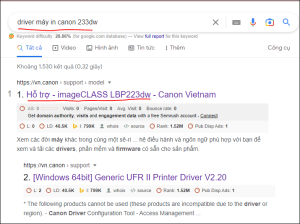
Bước 3: chọn đúng phiên bản hệ điều hành máy tính đang sử dụng là bản win 32 bit hay win 64 bit. Trong bài viết này mình sẽ hướng dẫn cách cài trên win 10 bản 64 bit.
Sau đó chọn mục: ” [Windows 64bit] Generic Plus UFR II Printer Driver V2.70 ” để tải về máy tính.
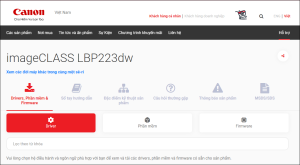
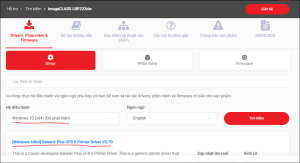
Bước 4: Sau đó chọn ” Tải về ” để kết thúc quá trình dowload driver máy in canon lbp 233dw
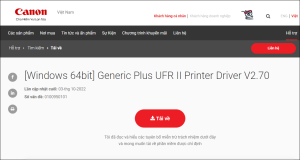
>>>Xem thêm: chi tiết máy in canon lbp 233dw
1.2.Cài đặt driver máy in canon lbp 233dw/236dw
Bước 1: sau khi tải driver về máy tính, ta tìm đến thư mục chứa driver.
Tìm đến mục ” setup” để tiến hành cài đặt driver máy in canon 233dw/236dw như hình bên dưới.
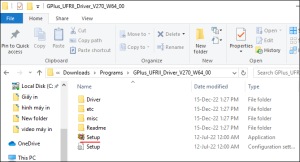
Bước 2: sau khi click vào mục ” setup” thì màn hình cài đặt hiển thị, chọn “Next”
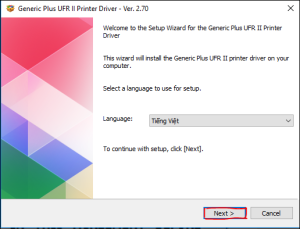
Bước 3: chọn phương thức kết nối, chọn kết nối không dây qua mạng network hay kết nối thông qua cáp USB.
Sau đó chọn ” Tiếp“.
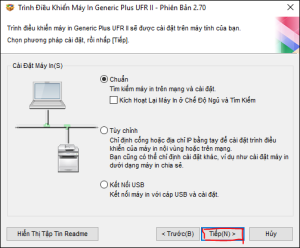
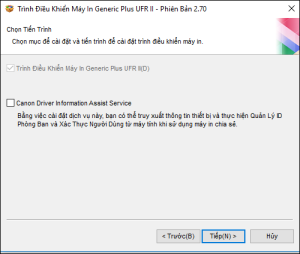
- Nếu chọn kết nối bằng cáp USB, ta tiến hành kết nối máy in và máy tính bằng usb, bật nguồn máy in lên theo dướng dẫn của máy bên dưới.
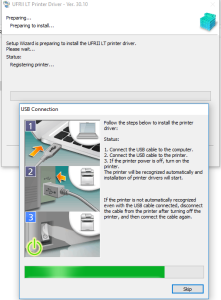
- Nếu chọn kết nối qua Netwok, ta chọn mục ” standard ” hoặc ” custom “.
Máy tính sẽ dò tìm máy in thông qua mạng wifi.
Lưu ý: là giữa máy tính và máy in đều phải setup cùng 1 mạng wifi thì mới tìm thấy được máy in.
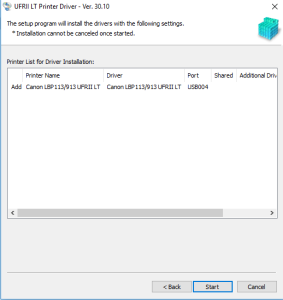
Bước 4: Sau khi dò tìm thấy được máy in canon lbp 233dw/236dw, ta chọn vào máy in đó , rồi chọn ” Start ” để tiến hành cài đặt
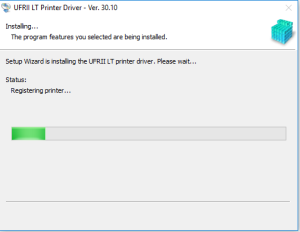
Chờ đợi cho đến khi quá trình cài đặt hoàn thành.
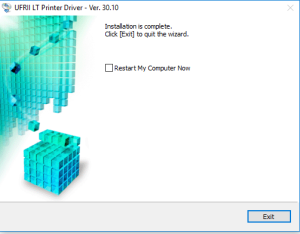
>>> Xem thêm: chi tiết máy in canon lbp 236dw
2. Hướng dẫn sử dụng máy in canon lbp 236dw
Sau khi cài đặt driver máy in canon lbp 233dw/236dw xong. Tiếp đến ta thử in test để kiểm tra xem bản in ra xem có in được không không. Có bị mất màu hay bị lỗi gì không.
Ta click chọn vào tên máy in canon lbp 233dw trong mục ” Print & Scan” trong Control panel. Chọn mục ” printing preferences”
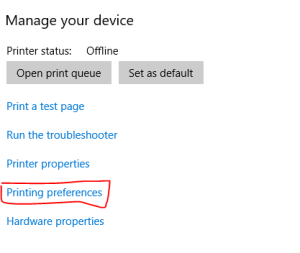
1.1.Cách in 2 mặt trên máy in canon lbp 233dw/236dw
Để in 2 mặt trên máy in canon lbp 233dw/236dw trên win 10 ta làm như sau:
Start –> Setting –> Drivers –> Printer & Scaner –> chọn tên máy in : Canon LBP233DW/236DW –> manager
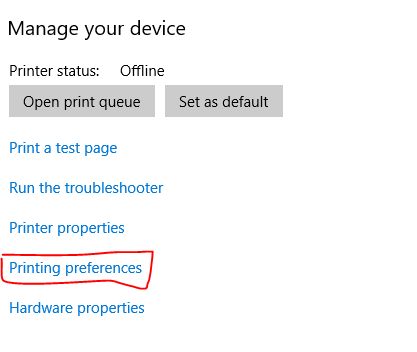
chọn mục ” printing preferences” –> chọn thẻ ” Basic Seting” –> tại mục Profile chọn ” 2 on 1 (in 2 mặt)” –> Apply
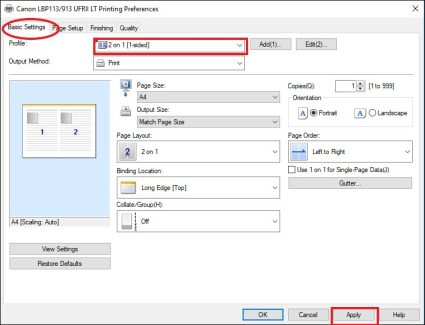
2. Cách chỉnh khổ giấy trên máy in canon lbp 233dw/236dw
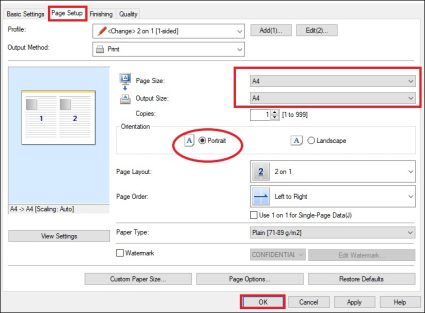
Trong thẻ ” page setup” ta tiến hành chỉnh khổ giấy in cho canon 233dw/236dw như sau:
- Page size: chọn size cho khổ giấy mà bạn muốn in, thường mặc đin hj là khổ giấy A4
- Output Size: chọn size khổ giấy ra, thường thì chọn page size khổ giấy nào thì chọn out size khổ giấy tương ứng.
- Copy : chọn số lượng trang in muôn in ra.
- Orientation : chọn Portrait ( in khổ dọc) hoặc Landspace ( in khổ ngang )
- Page layout: in 2 trang trên 1 tờ giấy hoặc in nhiều trang trên 1 tờ giấy.
- Page Type: chọn kiểu giấy phù hợp; nếu in decal thì chọn label, in ảnh hay in giấy dày thì chọn định lượng khác nhau, nếu in dày thì chọn Heavy.
- Trong thẻ ” Quality” ta chọn chất lượng in theo bản in để cho ra bản in đẹp nhất:
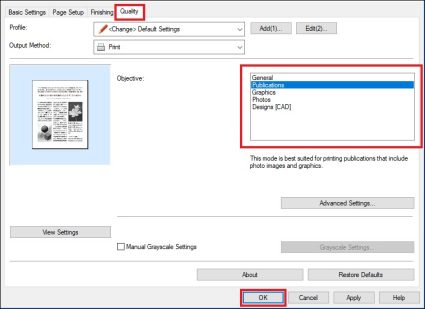
Ngoài ra, có thể chỉnh khổ giấy trong màn hình điều khiển trên máy in canon 233dw/236dw.
>>> xem thêm: Máy in canon lbp 223dw in đảo 2 mặt tự động
3. Mua máy in canon 233dw/236dw ở đâu uy tín – Mực in Sài Gòn
Máy in canon 233dw và máy in canon 236dw là dòng máy in có tốc độ in nhanh đạt 38 trang / phút (khổ A4) và 63.1 trang / phút (khổ A5). Có trang bị màn hình led điều khiển trực quan. Đặt biệt, máy hỗ trợ chức năng in đảo 2 mặt tự động tiện lợi.

Công ty Mạnh Tài là đại lý chính thức của canon nên khi mua máy in canon 233dw sẽ được mức giá chiết khấu ưu đãi so với những nơi khác. Đặt biệt, sẽ được bảo hành chính hãng 2 năm tại tất cả các trung tâm bảo hành của canon trên toàn quốc. Với mức giá chỉ hơn 5 triệu đồng, sẽ được hỗ trợ cài đặt đầy đủ và ship tận nơi trên toàn quốc nên quý khách an tâm khi mua hàng và sử dụng. Chi tiết về giá bán và chương trình ưu đãi vui lòng liên hệ Hotline: 0901 357 008 – 0919 237 257 được được tư vấn và báo giá chi tiết nhất.
